win11怎样退回win10 win10系统退回win10的步骤
更新时间:2021-07-25 11:46:00作者:huige
有不少win10系统已经纷纷升级到win11系统了,但是有一部分用户发现使用过程中不是很习惯,所以就想要退回win10系统,那么要如何进行操作呢,想知道的小伙伴们可以跟随小编一起来看看win11系统退回win10的步骤,希望帮助到大家。
具体操作步骤:
1.打开开始菜单,点击【设置】。进入到Windows 11设置后选择【更新和安全】,然后选择Windows Update、高级选项。
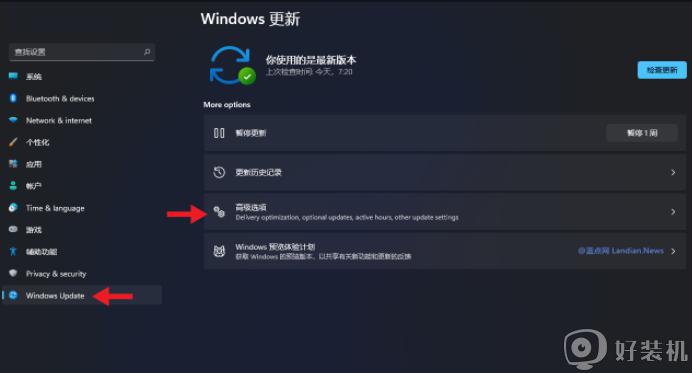
2.选择其他选项中的恢复、点击以前版本的Windows 后的返回。
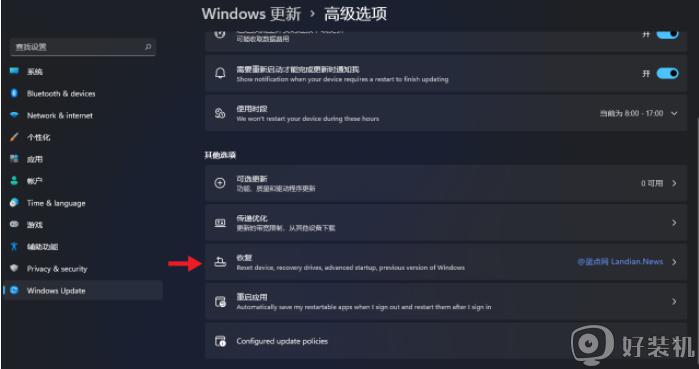
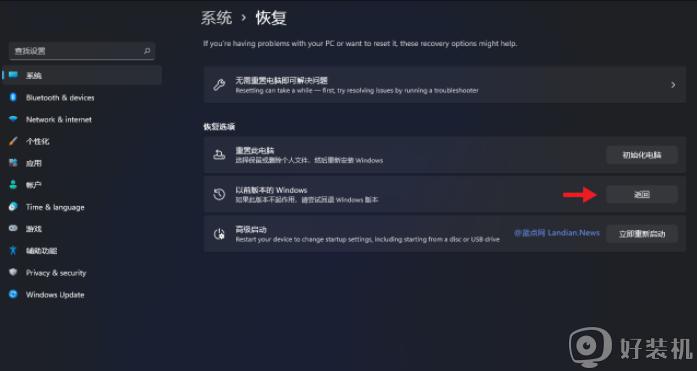
3.点击返回按钮后电脑会执行回滚程序,回滚过程可能需要花费二十分钟。
以上给大家讲解的就是win11怎样退回win10的详细内容,有这个需要的用户们可以参考上面的方法来退回即可。
win11怎样退回win10 win10系统退回win10的步骤相关教程
- win11系统怎样退回win10系统 win11回退到win10系统的步骤
- win10 怎么回退到上一个版本 win10系统退回上一个版本的步骤
- 升级到win10后再回到win7的步骤 电脑升级win10后如何退回win7
- win10应用商店出现闪退怎么回事 win10应用商店闪退的修复步骤
- win11退回win10怎么保留数据 Win11退回Win10保留数据的方法
- 从win11退回win10电脑变卡怎么回事 从win11退回win10电脑变卡的五种解决方法
- win10更新win11后如何还原回去10 win10升级到win11怎么退回
- win10 照片闪退怎么回事 win10电脑打开照片闪退如何处理
- 微软win10怎么回退版本 win10如何回退系统版本
- win10玩真三国无双3闪退怎么回事 win10真三国无双3打不开直接闪退的修复步骤
- win10拼音打字没有预选框怎么办 win10微软拼音打字没有选字框修复方法
- win10你的电脑不能投影到其他屏幕怎么回事 win10电脑提示你的电脑不能投影到其他屏幕如何处理
- win10任务栏没反应怎么办 win10任务栏无响应如何修复
- win10频繁断网重启才能连上怎么回事?win10老是断网需重启如何解决
- win10批量卸载字体的步骤 win10如何批量卸载字体
- win10配置在哪里看 win10配置怎么看
热门推荐
win10教程推荐
- 1 win10亮度调节失效怎么办 win10亮度调节没有反应处理方法
- 2 win10屏幕分辨率被锁定了怎么解除 win10电脑屏幕分辨率被锁定解决方法
- 3 win10怎么看电脑配置和型号 电脑windows10在哪里看配置
- 4 win10内存16g可用8g怎么办 win10内存16g显示只有8g可用完美解决方法
- 5 win10的ipv4怎么设置地址 win10如何设置ipv4地址
- 6 苹果电脑双系统win10启动不了怎么办 苹果双系统进不去win10系统处理方法
- 7 win10更换系统盘如何设置 win10电脑怎么更换系统盘
- 8 win10输入法没了语言栏也消失了怎么回事 win10输入法语言栏不见了如何解决
- 9 win10资源管理器卡死无响应怎么办 win10资源管理器未响应死机处理方法
- 10 win10没有自带游戏怎么办 win10系统自带游戏隐藏了的解决办法
